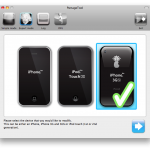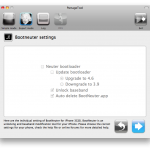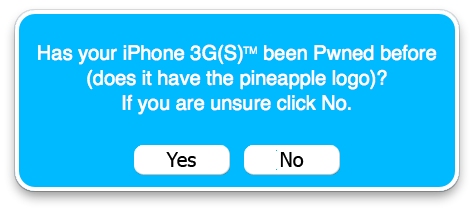Denna handledning är endast för Mac-ägare eller för dem som har installerat Mac OSX på en virtuell maskin. För Windows finns det inget program som kan göra detta ännu, men håll tummarna för sn0wbreeze. Vad betyder anpassad ipsw? Lära sig här.
steg 1
Skapa en mapp var som helst i systemet som heter pwnage. Ladda ner PwnagteTool 3.1.4 av här och iPhone firmware version 3.1.2 av här.
Det är bäst att ladda ner firmware med Firefox eftersom andra nedladdningshanterare kommer att packa upp den, men om du extraherade med något annat än Firefox och firmwaren har zip-tillägget istället för ipsw, så behöver du bara ändra tillägget från zip till ipsw.
steg 2
Montera bilden med PwnageTool och öppna applikationen.
Du kommer att få ett varningsmeddelande, tryck OK för att fortsätta.
steg 3
Välj expertläge från menyraden.
steg 4
Välj den iPhone-version som du gör ipsw för.
steg 5
Tryck på fortsätt och du blir ombedd att söka på datorn efter platsen där du laddade ner Apples firmware. Tryck på broswe-knappen och gå till relevant katalog. Det finns en möjlighet att firmware hittas automatiskt om du kopierar programmet till mappen där du laddade ner firmware.
Välj firmware och tryck sedan på fortsätt.
steg 6
Du kommer fram till en meny med 6 alternativ som ger dig möjlighet att anpassa firmware för att starta den. Alternativet Allmänt ger dig möjlighet att ange storleken du vill allokera till systempartitionen (den där applikationer kommer att installeras, från Cydia, teman, etc.). Bocka för aktivera telefonen om du har en telefon tagen från en annan operatör och du inte har simkortet för aktivering. PwnageTool är skapat för att inte uppdatera basbandet, så alternativet för att aktivera basbandsuppdatering bör vara inaktiverat.
Bootneuter-alternativ finns endast för 2G-ägare, så tryck på den blå knappen för att fortsätta.
Alternativet Cydia-inställningar ger dig möjlighet att ladda ner applikationer från Cydia och infoga dem i den fasta programvaran för att installeras automatiskt i återställningsprocessen. Klicka på fliken Ladda ner paket, dubbelklicka på önskade applikationer för att ladda ner dem, välj sedan vad du laddade ner och tryck på den blå knappen för att fortsätta.
Du kommer till ett fönster där endast de valda applikationerna visas, tryck på den blå knappen för att fortsätta.
Menyn kommer att visas där Cydia och Icy kommer att visas, om du bara vill installera en av dem räcker det att lämna önskad applikation markerad.
Alternativet Custom Logos Settings ger dig möjlighet att ändra startlogotyperna. Tryck på bläddra för att välja bilderna från din dator, men de får inte vara större än 320×480.
Tryck på den blå knappen för att fortsätta.
steg 7
Du kommer till den första sidan av optuni. För att starta processen, tryck på byggknappen och sedan på den blå knappen för att fortsätta.
Du kommer att bli ombedd att välja platsen där den anpassade ipsw ska sparas, välj den, klicka och klicka på spara för att starta processen. Processen kan ta upp till 10 minuter eller mer, beroende på din dator.
Du kommer att bli ombedd att ange ditt användarnamn och systemlösenord, som du måste ange för att fortsätta processen.
Du kommer att få ett varningsmeddelande där du kommer att bli tillfrågad om iPhone någonsin har varit jailbreakad. Det är bäst att trycka på Nej för en effektiv återställning.
Grattis! När du har slutfört processen för att skapa anpassade ipsw kan du påbörja installationen.